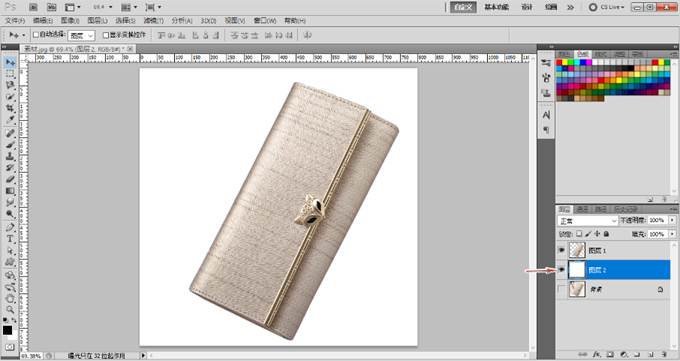学习用ps磁性套索工具抠图,制作淘宝宝贝白底图,提高展示效果。效果如下:

【步骤一】打开素材
打开“文件”菜单的“打开”或按“CTRL+O”,如下图:
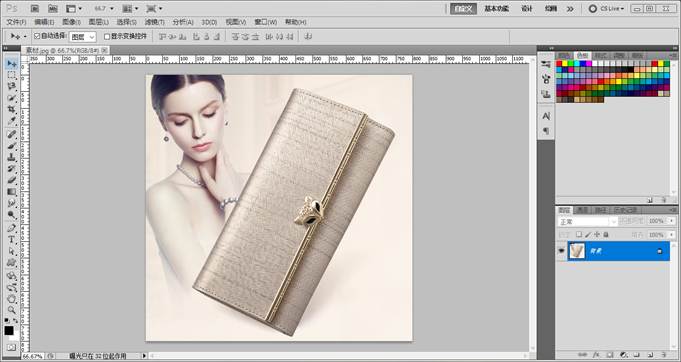
【步骤二】抠图
【1】选择工具栏的“磁性套索工具”或按“SHIFT+L”,如下图:
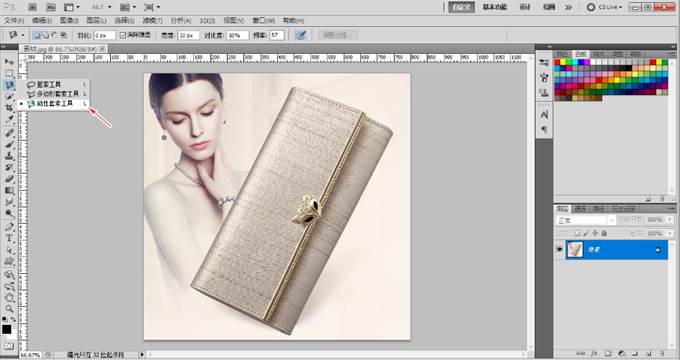
【2】在物体边缘的某个位置单击,产生“起始点”,如下图:

【3】然后沿商品“边缘”移动鼠标,会产生路径和节点并被物体的磁性吸到边缘;
【4】如果吸得不精确,可马上按“DEL”删除刚产生的节点;
【5】整个过程,还可随时单击鼠标,强制添加节点,让抠图更随心所欲;
【6】更重要的是:如果要得到更精确的选区!抠图过程的任何时候,可多次按Ctrl++将图尽量放大;在放大状态,抠图过程的任何时刻,按住空格,并拖动鼠标,可平移图像;
【7】当我们离起始点位置很接近时,只要在“起始点”单击,就可以得到选区了,按Ctrl+0,可以看到全图,如下图:

【步骤三】做白底图
【1】按“CTRL+J”,将上一步骤完成的选区内图像,复制到“图层1“,单击背景图层的眼睛,隐藏“背景层”图层。如下图:
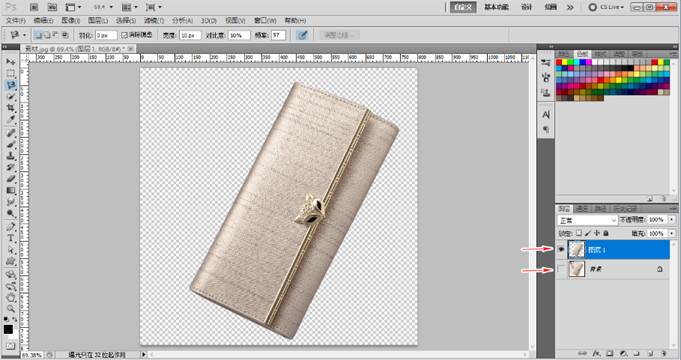
【2】单击图层面板右下角的“创建新图层“或按”CTRL+SHIFT+N”,并拉到“图层1”下层,如下图:
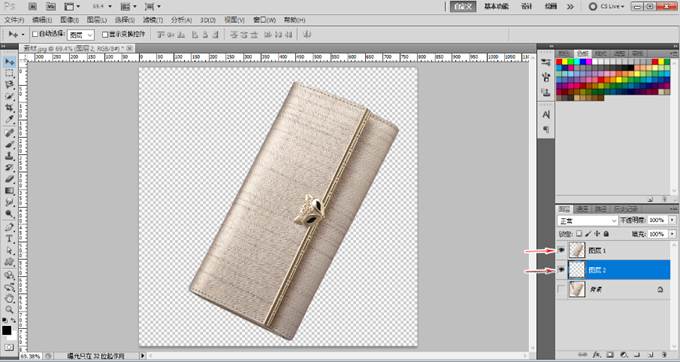
【3】再按“CTRL+DEL”填充“图层2”为白色,一张白底图就完工了。如下图: